ビデオを簡単に編集するための 4 つの便利なツール
iOS ユーザーは、内蔵の編集機能を使用して iPhone または iPad でビデオを簡単に編集できます。 Android デバイスを使用していて、次のことを行いたい場合はどうすればよいですか? ビデオを編集する 共有するため?どのビデオ編集アプリを使用する必要がありますか?
ビデオの編集に役立つビデオエディタが数多く市場に提供されています。実際、TikTok や YouTube などの多くのソーシャル アプリやビデオ共有プラットフォームは、いくつかの基本的な編集機能を提供しています。この記事では、iPhone、Android スマートフォン、Windows PC、Mac、オンラインでビデオを編集するための 4 つの便利なツールをお勧めします。
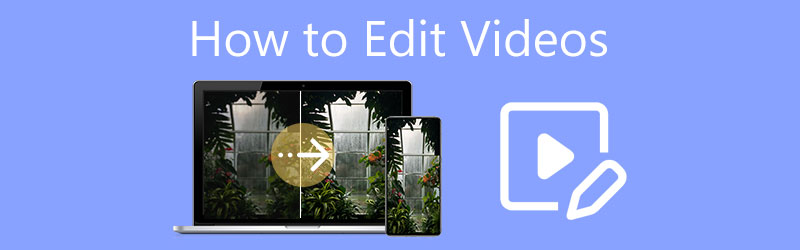
- ガイドリスト
- パート 1. コンピュータでビデオを編集する簡単な方法
- パート 2. iPhone および iPad でビデオを編集する
- パート 3. Android フォンでビデオを編集する
- パート 4. オンラインでビデオを編集する
- パート 5. ビデオ編集方法に関するよくある質問
パート 1. Windows PC および Mac でビデオを編集する簡単な方法
コンピュータでビデオを編集したい場合は、すべての機能を備えたビデオ編集および変換ソフトウェアを使用する必要があります。 究極のビデオコンバーター。トリム、クロップ、回転、結合、効果の調整、品質の向上、透かしの追加、フィルターの適用など、一般的に使用される多くの編集機能を備えて設計されています。 MP4、FLV、AVI、MOV、MKV、WMV、VOB、M4V、M4A、MP3、AAC、FLAC、APE などの一般的なビデオおよびオーディオ形式がすべてサポートされています。
この強力なビデオエディターは、Windows 11/10/8/7 PC と Mac の両方と互換性があります。システムに基づいて適切なバージョンを選択し、コンピュータに無料でインストールする必要があります。
Video Converter Ultimate を使用してビデオを編集する方法
このビデオエディタを起動すると、その 4 つの主要な機能が表示されます。 コンバータ, MV, コラージュ、 そして ツールボックス。ほとんどの編集機能は、コンバーターから直接アクセスできます。

中央部分にある大きな + アイコンをクリックして、ビデオ ファイルを参照してインポートします。ここでは、複数のビデオを一度に追加および編集できます。ビデオを編集するには、 編集 アイコン。その隣に見えるのが、 カット そして ビデオを強化する アイコン。ビデオを結合する必要がある場合は、チェックを入れるだけです。 1 つのファイルに結合する 箱。

メインのビデオ編集ウィンドウでは、次のことができます。 回転と切り抜き, エフェクトとフィルター, 透かし, オーディオ、 そして 字幕 ビデオを簡単に編集するには。

ビデオコラージュを作成したい場合は、 コラージュ 特徴。分割画面ビデオを作成するためのテンプレートが多数提供されています。ビデオの編集中、必要に応じてフィルタを適用したり、ビデオに BGM を追加したり、その他の操作を行うことができます。

ツールボックス ビデオ ファイルを編集および最適化するための便利なツールを多数集めています。たとえば、関連ツールを使用して、ビデオの圧縮、メディア メタデータの編集、GIF の作成、2D から 3D への変換、ビデオからの透かしの削除、ビデオの再生速度の変更、ビデオの逆再生などを行うことができます。

この使いやすいビデオエディターには、ビデオをエクスポートするためのさまざまなカテゴリも用意されています。 YouTube、Vimeo、Facebook、TikTok、Instagram、Amazon、ビデオ、オーディオ、デバイスなどの関連カテゴリから、適切な出力形式を簡単に見つけることができます。さらに重要なのは、編集中や変換中に品質が低下しないことが保証されることです。
パート 2. iPhone および iPad でビデオを編集する方法
上で述べたように、iOS には、iPhone または iPad でビデオを直接編集するための基本的な編集機能がいくつか備わっています。このパートでは、組み込みのビデオ エディターの使用方法を説明します。
iPhone または iPad で、 写真 アプリを使用して編集したいビデオを見つけます。ビデオを開いて、 編集 右上隅から、iOS で設計されたこれらの組み込み編集機能にアクセスできます。
iOS では、トリミング/回転、カット、フィルター、およびいくつかの調整オプションが提供されます。そのため、ビデオを編集したい場合は、関連するアイコンをタップして使用できます。
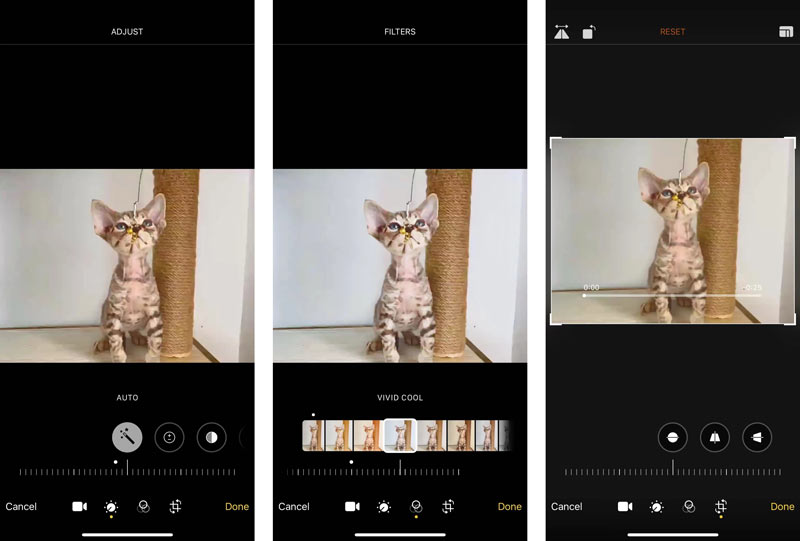
内蔵の iOS ビデオ エディタのほかに、iMovie を使用して iPhone、iPad、または Mac でビデオを自由に編集することもできます。比較的言えば、iMovie はビデオを編集するためのより多くの編集機能を提供します。
パート 3. Android スマートフォンでビデオを編集する方法
Android にはビデオ エディターが組み込まれていません。したがって、Android ユーザーは、Android デバイスでビデオを編集するためのサードパーティ アプリを見つける必要があります。写真やビデオを次の場所に保存することを選択した場合 Googleフォトを使用すると、ビデオを簡単に編集できます。知っている必要があります;このアプリは、iPhone または iPad で使用できる iOS バージョンも提供しています。
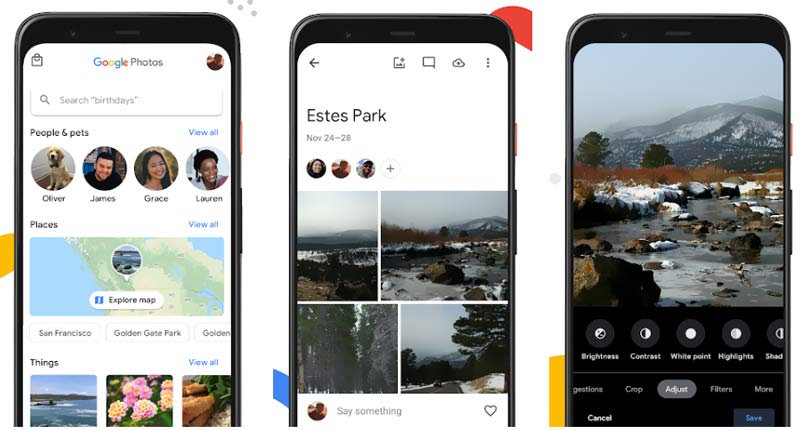
Google Play ストアにアクセスして、Android スマートフォンに Google フォト アプリを無料でインストールできます。 Google アカウントでサインインし、Google フォトにビデオにアクセスする権限を付与する必要があります。その後、アプリでビデオを開いて編集できます。
Google フォトには、トリミング、ミュート、安定化、トリミング、回転、効果の調整、フィルターの追加、ビデオへの描画やハイライトなど、頻繁に使用される編集機能が多数搭載されています。ビデオを開いて [編集] ボタンをタップすると、ビデオにアクセスできます。
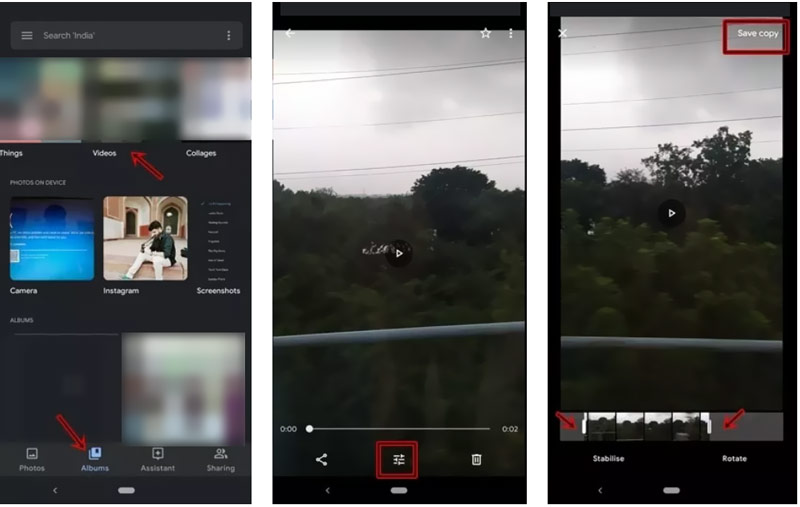
Google Play ストアには、他にも Android 用のビデオ編集アプリがたくさんあります。そこにアクセスして検索し、Android スマートフォンにインストールしてビデオを編集できます。
パート 4. オンラインエディターでビデオを無料で編集する方法
小さなビデオ クリップを編集したい場合は、オンライン ビデオ エディタが適しています。インターネットでビデオの編集方法を検索すると、無料のオンライン ビデオ エディターやメーカーにリンクされた推奨事項が簡単にたくさん見つかります。 Crideo、Kapwing、Adobe Creative Cloud Express などの人気のあるツールを使用すると、Web ブラウザーでビデオを簡単に編集できます。ここではすべての機能を紹介します カプウィング 例として、オンラインでビデオを無料で編集する方法を示します。
Chrome、Firefox、IE、Edge、Yahoo、Safari などの Web ブラウザで、Kapwing の公式サイトにアクセスし、 始めましょう ボタン。このステップでは、次に進むためにアカウントにサインインする必要があります。
クリックしてください メディアの追加 ボタンをクリックしてビデオファイルをアップロードします。アップロード後、クリックするだけでタイムラインにロードして編集できます。プレビュー ウィンドウの右側では、トリム、調整、クロップ、エフェクト、トランジションなどのさまざまな編集機能にアクセスできます。これらを使用してビデオを簡単に編集できます。
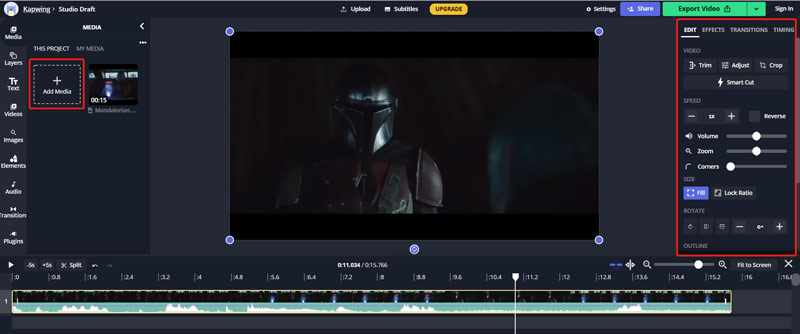
パート 5. ビデオ編集方法に関するよくある質問
1. YouTube 共有用にビデオを編集するにはどうすればよいですか?
上記の推奨ビデオエディターを使用してビデオを編集し、YouTube にアップロードできます。また、内蔵エディタを使用して YouTube ビデオを直接編集することもできます。 YouTube Studio にアクセスしてアカウントにログインできます。左側のメニューから [コンテンツ] を選択し、編集するビデオを選択して、左側のメニューの [エディター] をクリックします。その後、これらの基本的な編集機能を使用して YouTube 動画を編集できます。
2. TikTok でビデオを直接編集できますか?
はい。 TikTok アプリを開き、+ ボタンをタップしてビデオをキャプチャするか、既存のビデオをアップロードできます。その後、提供されている編集機能を使用して、好きなようにビデオを編集できます。
3. Windows 10 でビデオを自由に編集するにはどうすればよいですか?
Windows 10 または Windows 11 コンピューターでは、プリインストールされているビデオ エディター アプリを利用してビデオを自由に編集できます。写真アプリでビデオを開いて、ビデオエディタを使用してビデオを編集できます。
結論
あなたの前に ビデオを編集する、必要な編集機能を把握し、それに基づいて適切なビデオエディターを選択する必要があります。上記の推奨事項から好みのビデオ エディタを選択し、それを使用してビデオを簡単に編集できます。
この投稿についてどう思いますか?クリックしてこの投稿を評価してください。
素晴らしい
評価: 4.5 / 5 (に基づく) 132 投票)



